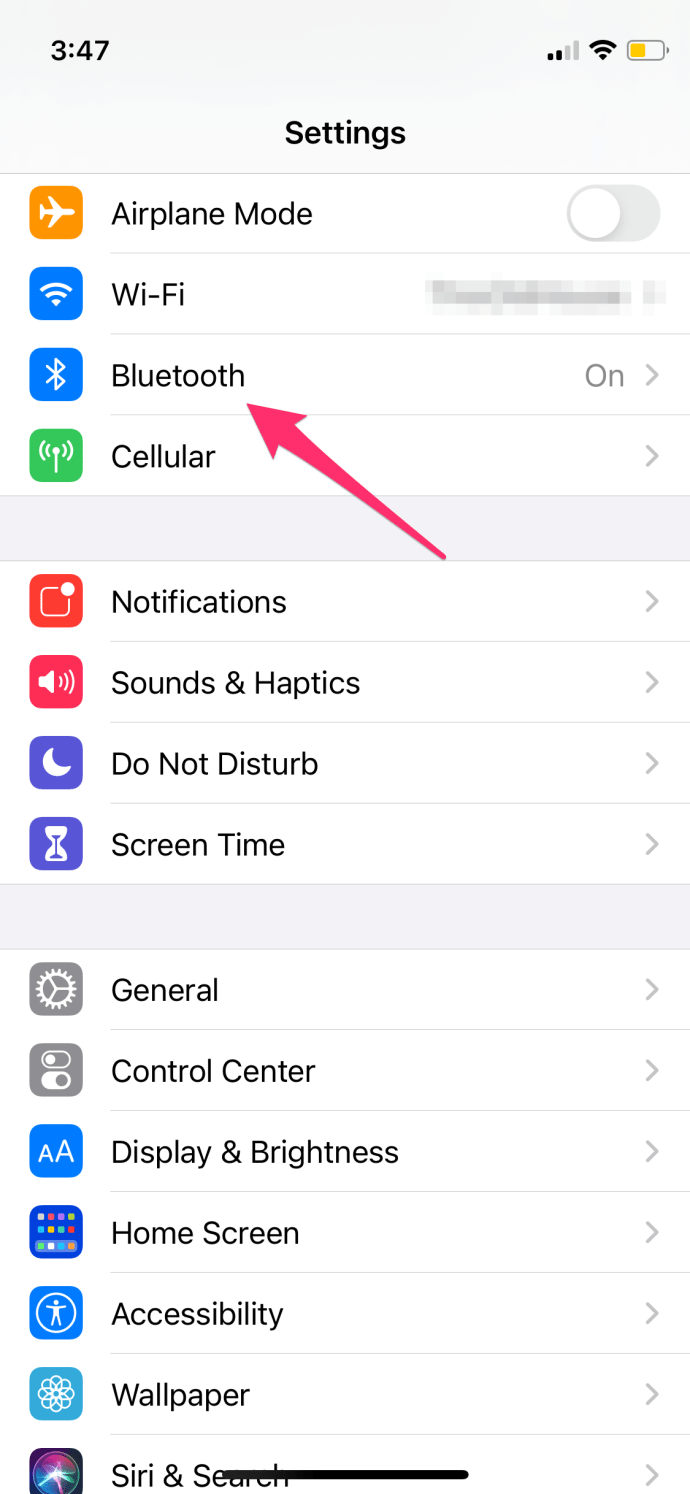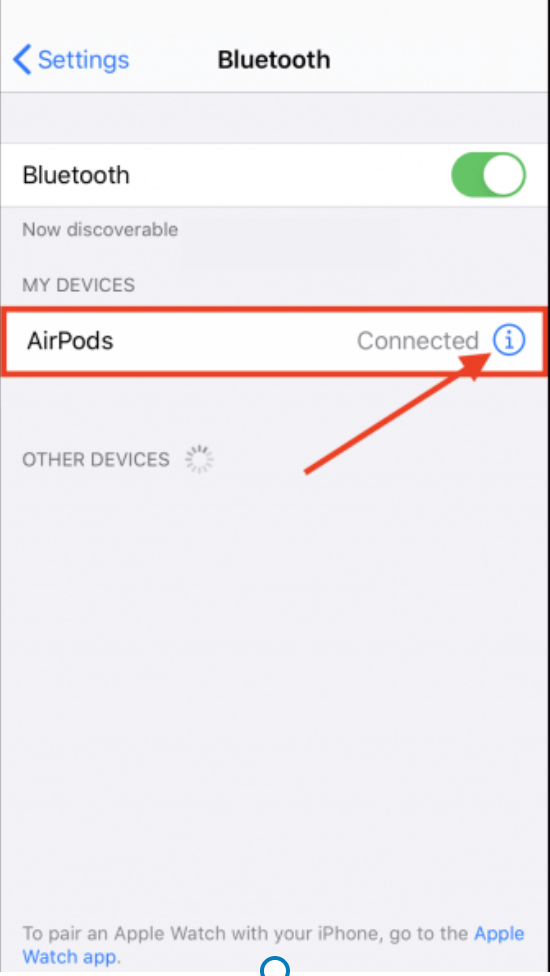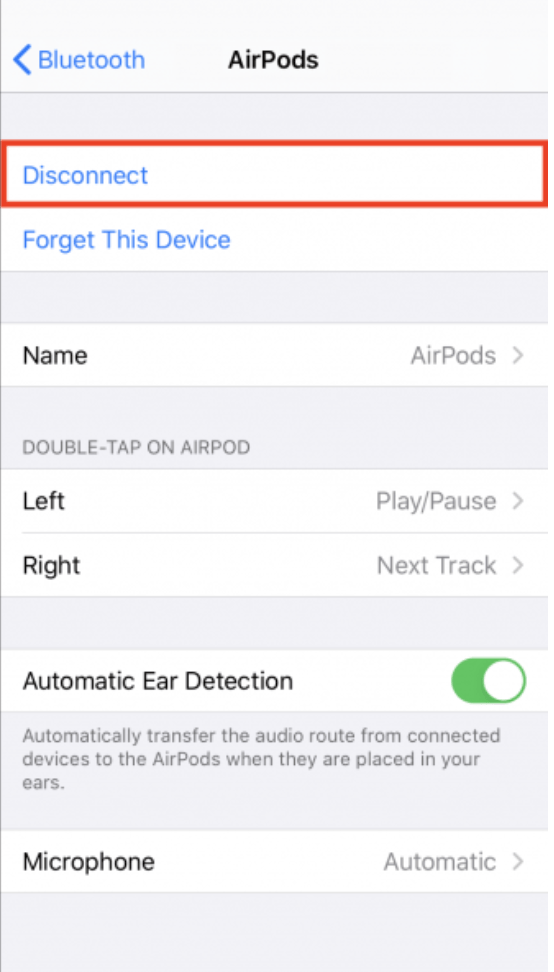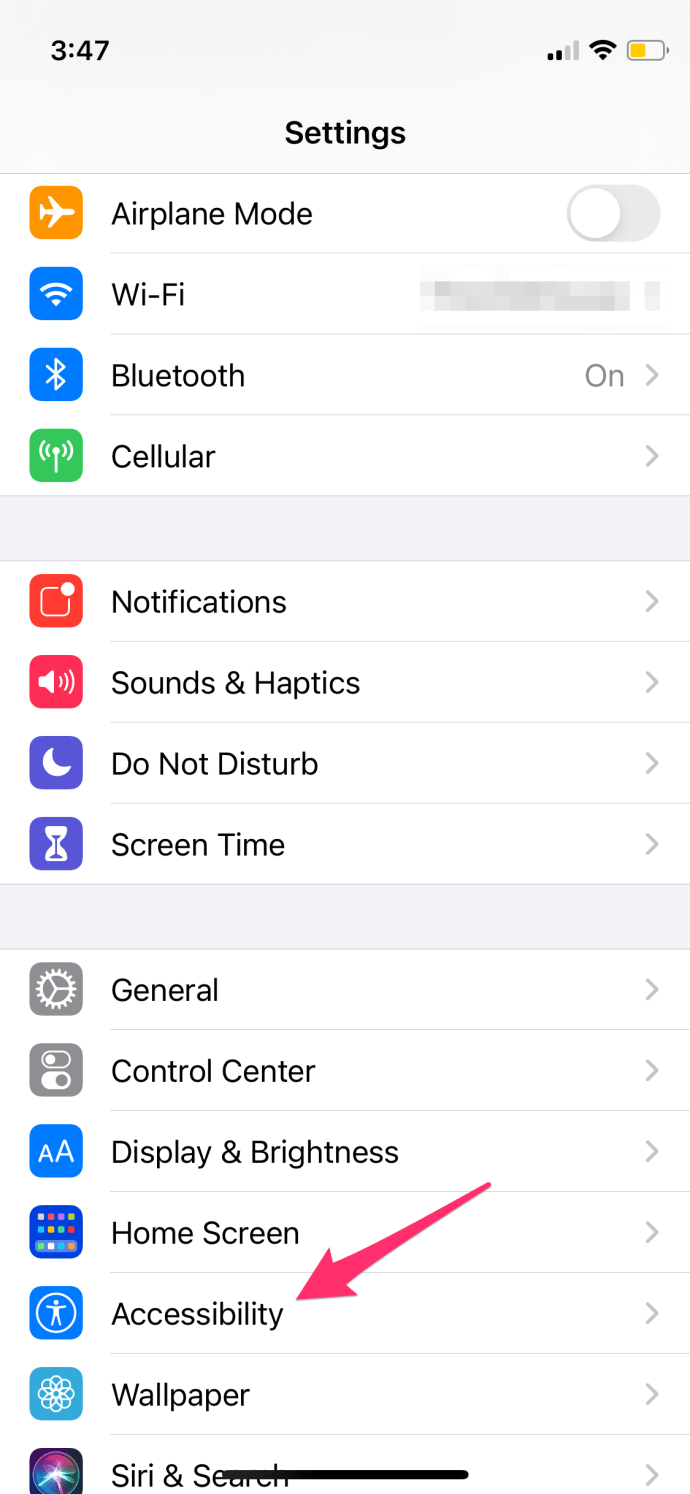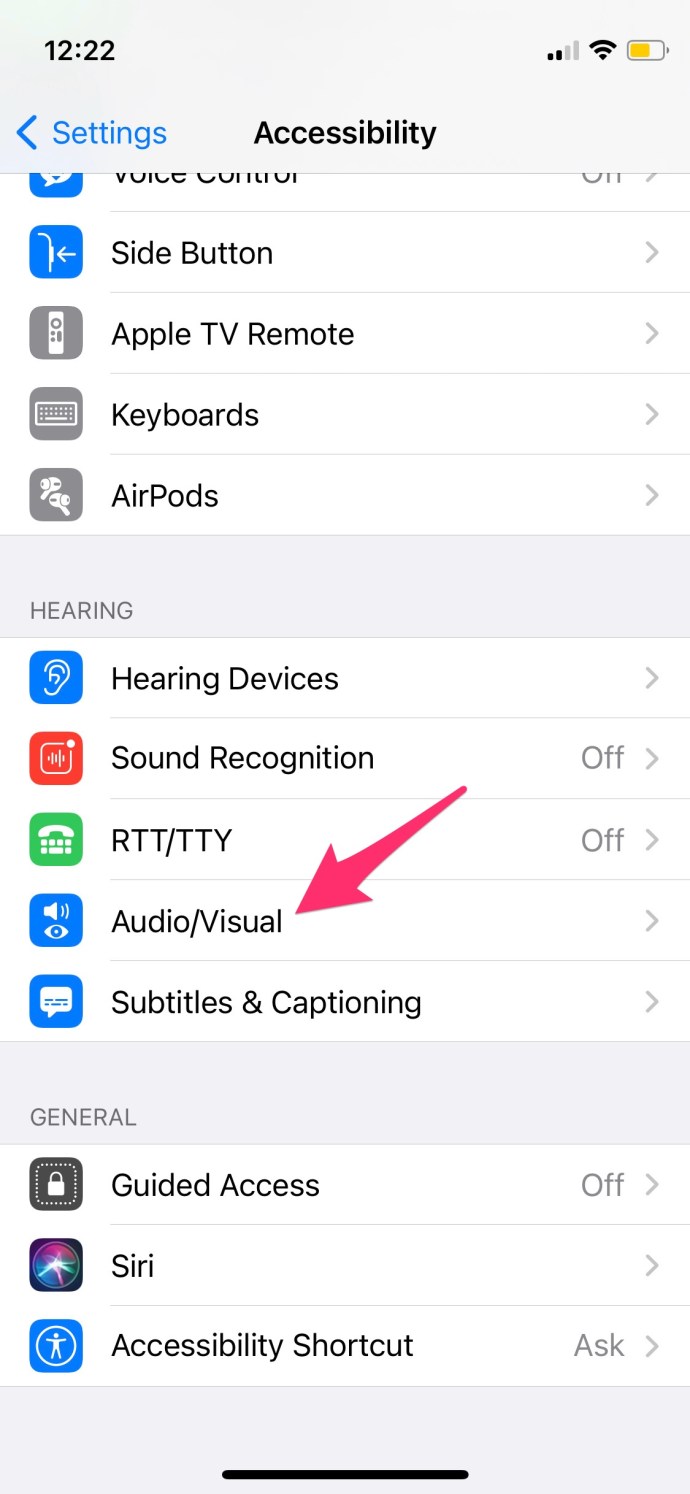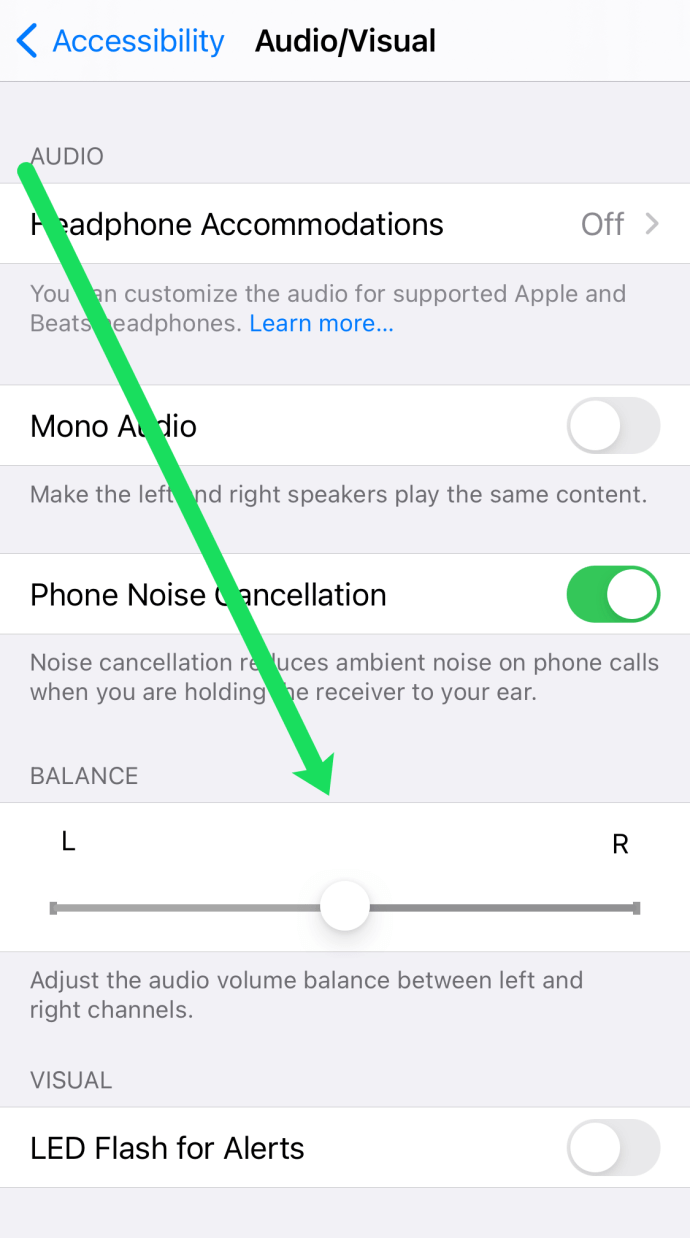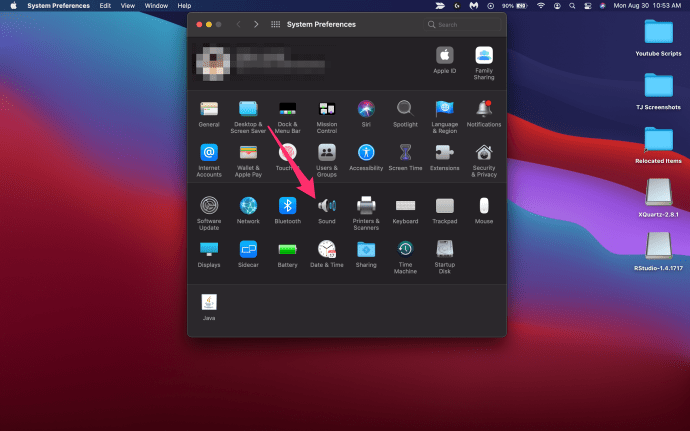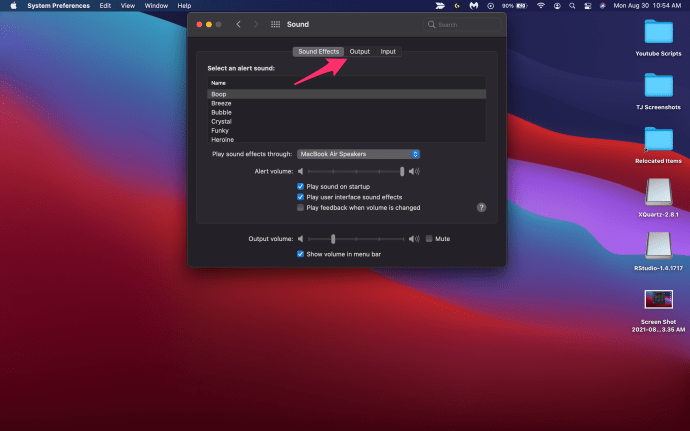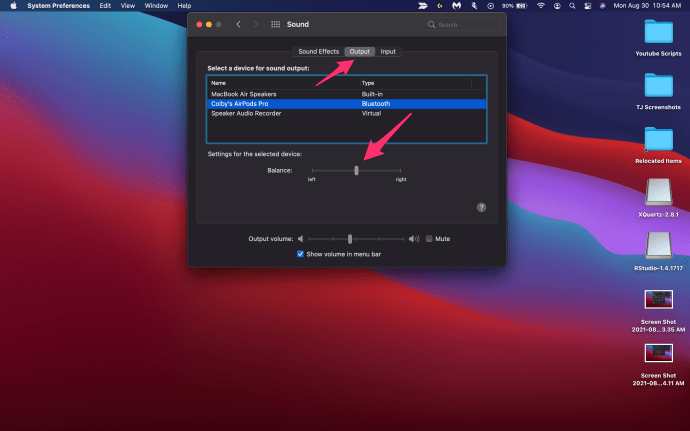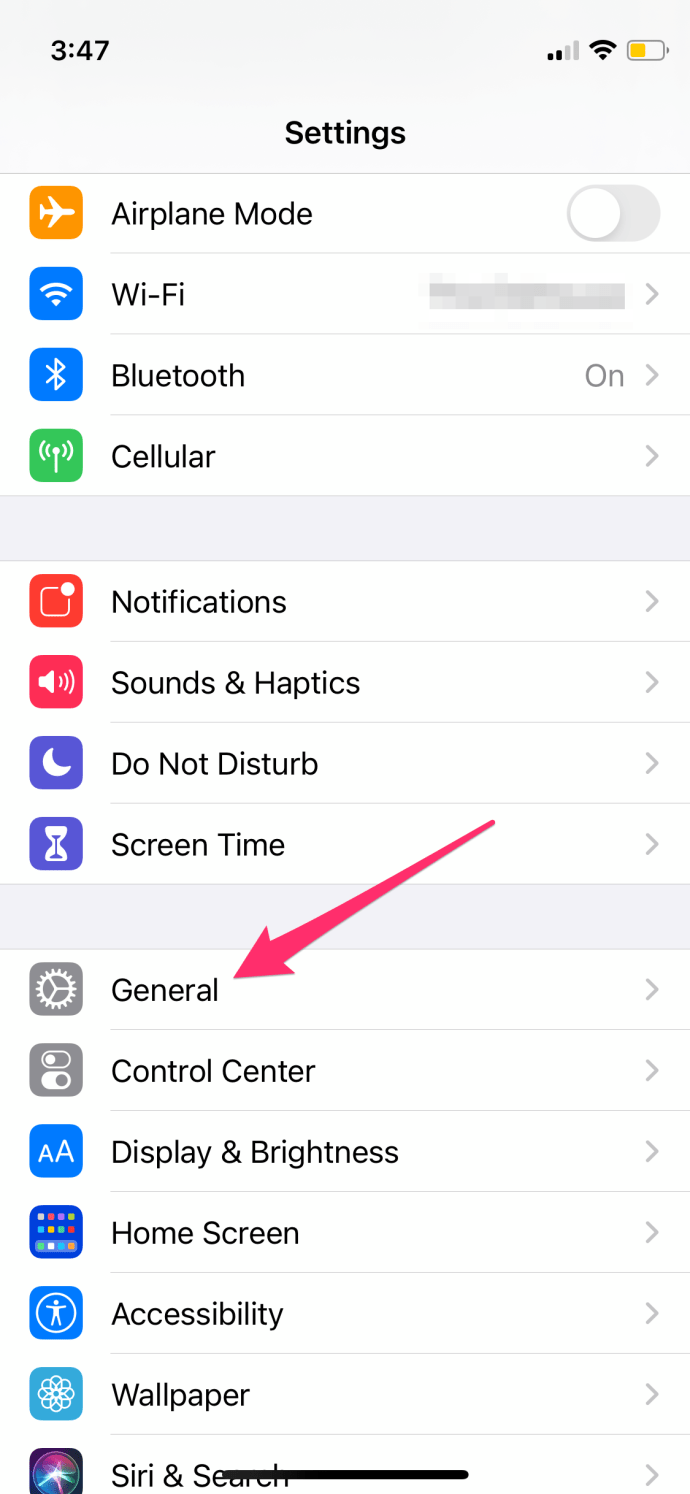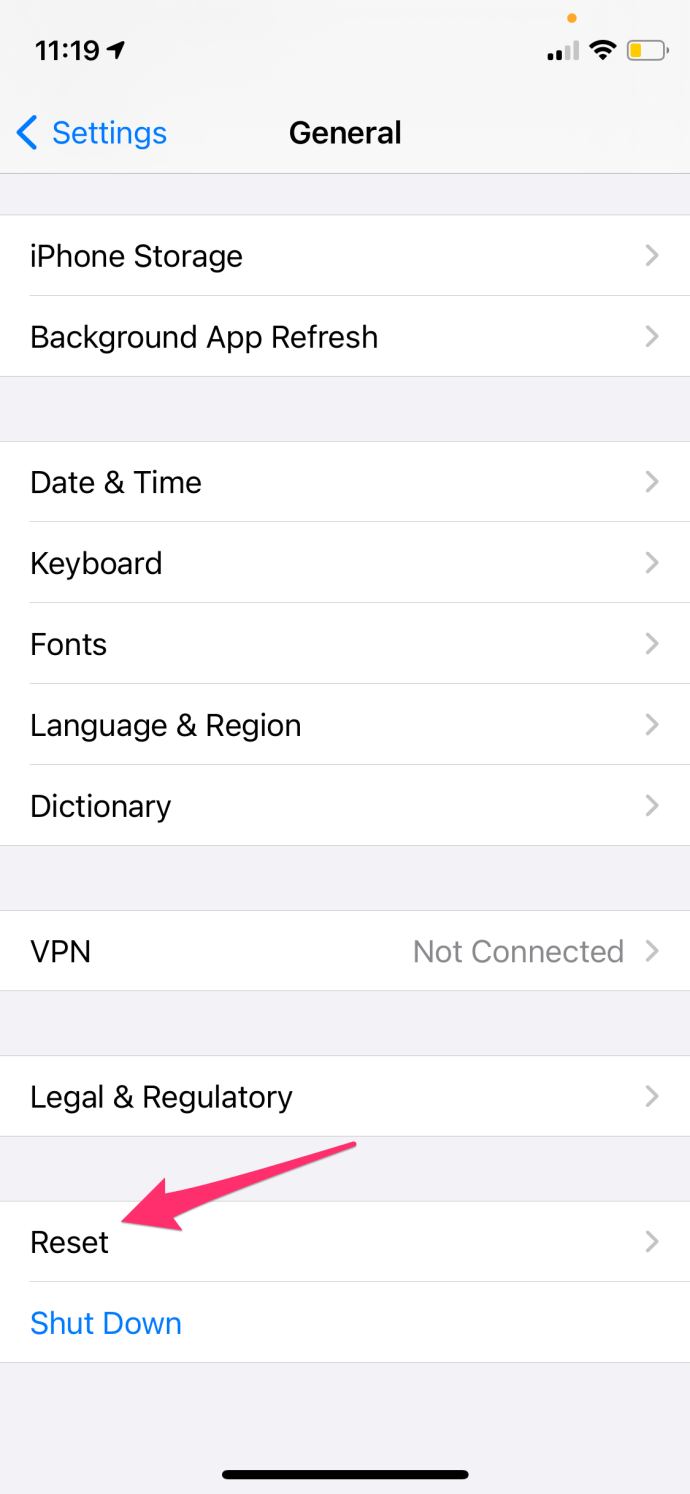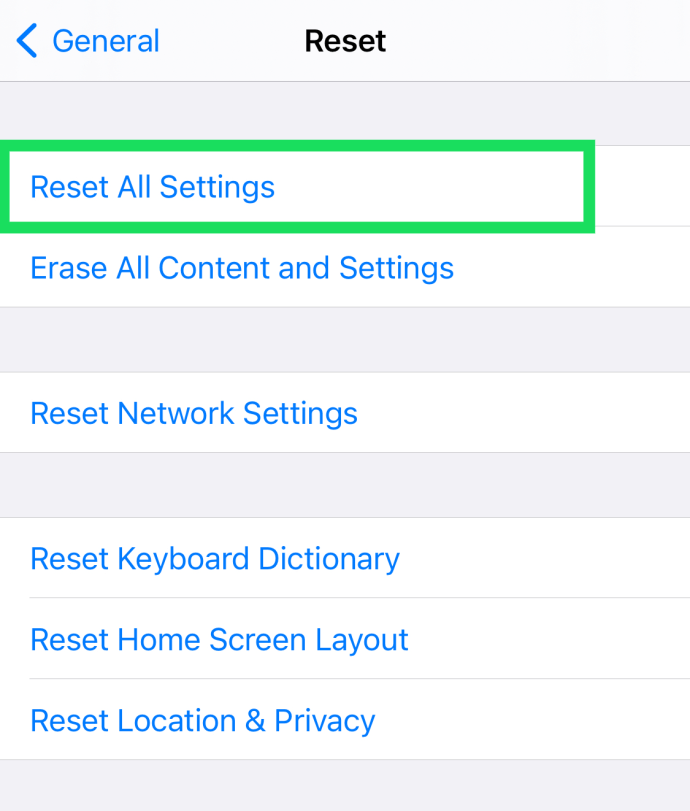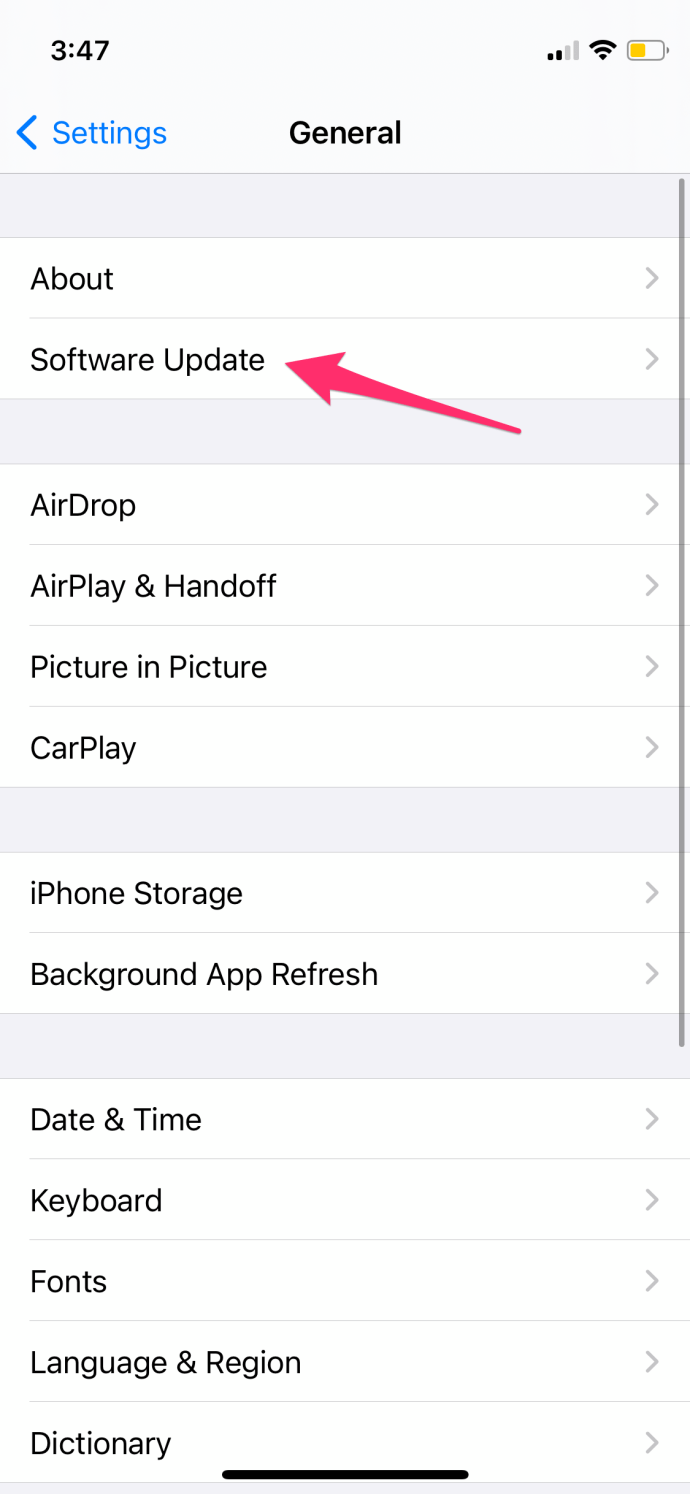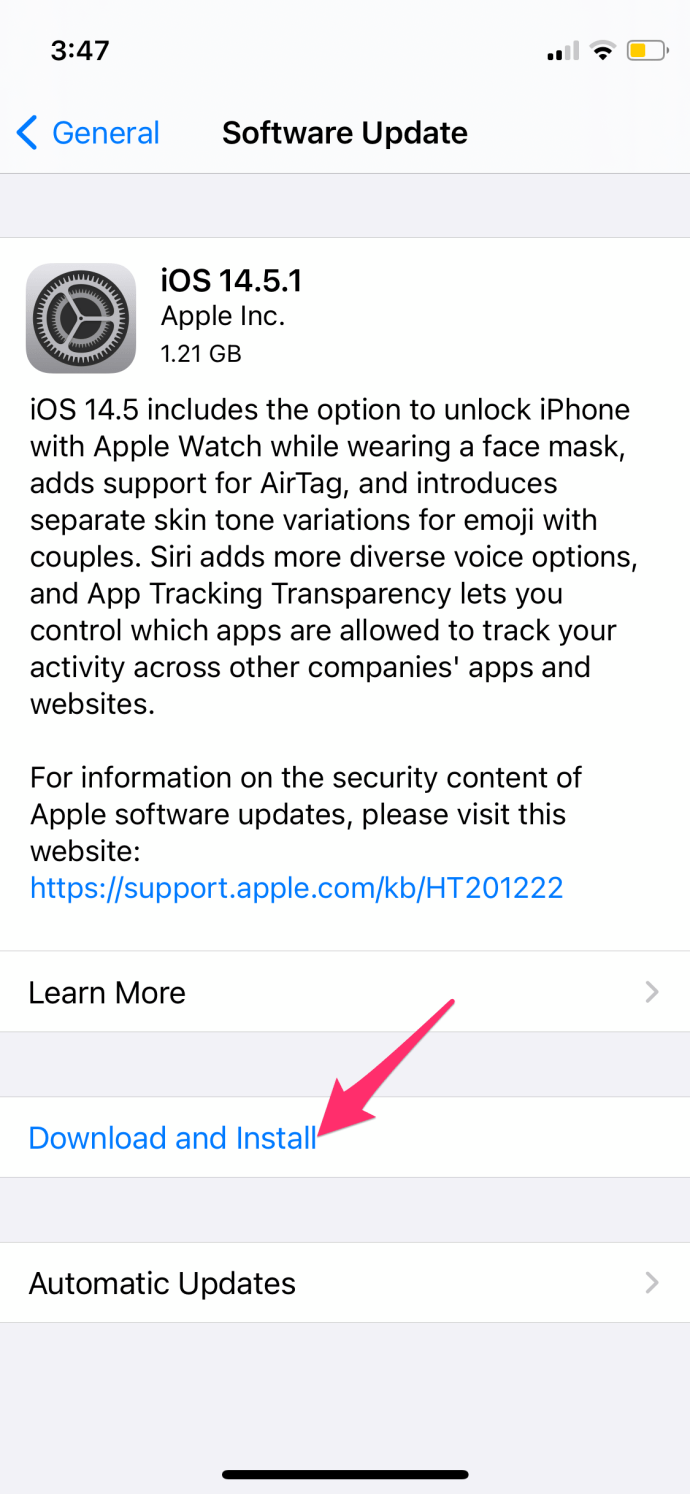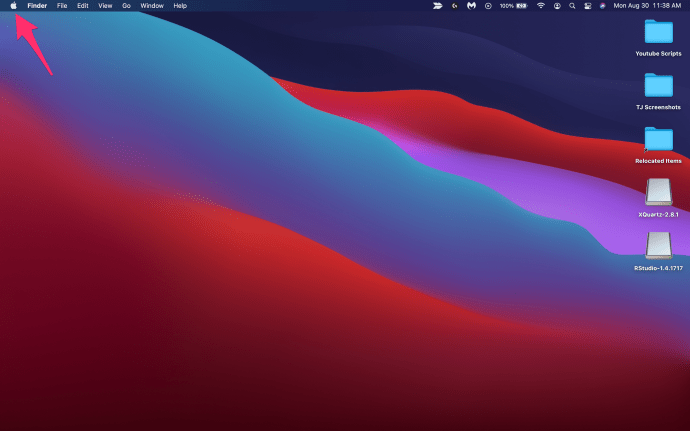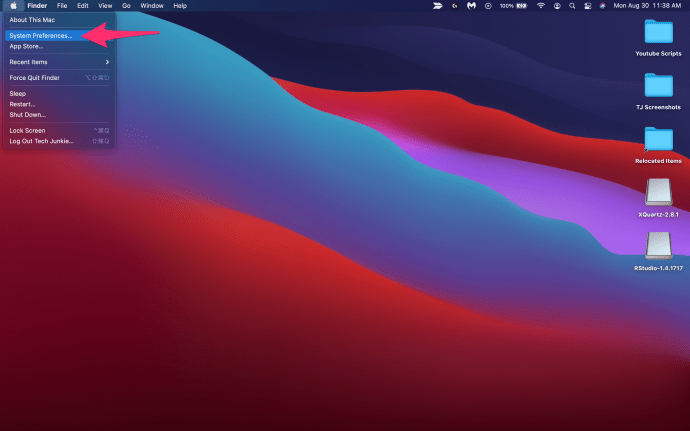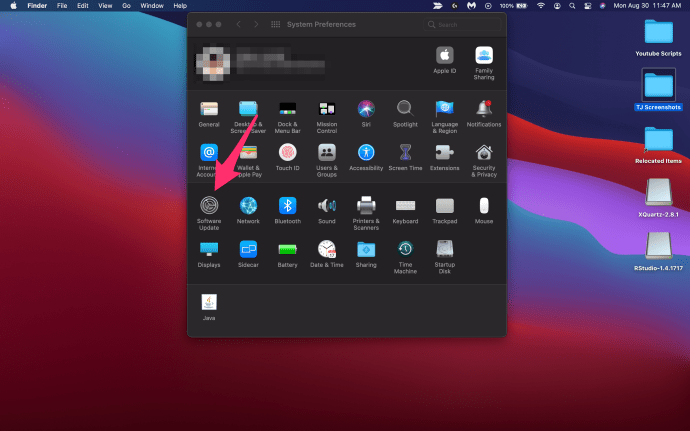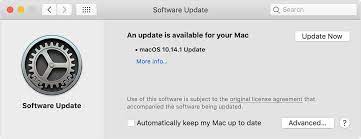AirPods spielen nur in einem Ohr – wie man es repariert
AirPods haben sich dank ihres zuverlässigen, einfachen und praktischen Designs schnell zu einem der beliebtesten Kopfhörer der Welt entwickelt. Wie bei allen anderen Kopfhörern auf dem Markt können AirPods jedoch einige Probleme haben.

Ein häufiges Problem, von dem AirPods-Benutzer berichten, ist, dass ihr Audio nur auf einem Ohr abgespielt wird. Das kann natürlich sehr ärgerlich sein – vor allem, wenn man die Kosten dieser kabellosen Kopfhörer bedenkt.
Audio nur auf einem Ohr zu hören ist möglicherweise schlimmer, als es gar nicht zu hören. Es klingt albern, aber wenn Sie es erlebt haben, wissen Sie, wovon wir sprechen. Es kann sehr verwirrend sein, besonders wenn Sie sich für Videospiele interessieren.
Glücklicherweise gibt es jedoch Schritte, die Sie unternehmen können, um dieses Problem zu beheben und Ihre AirPods wieder funktionsfähig zu machen. Dieser Artikel ist hier, um Ihnen zu helfen, Ihre AirPods zu reparieren, die nur in einem Ohr spielen.
Lass uns anfangen.
So beheben Sie AirPods, die nur in einem Ohr spielen
Es gibt viele Gründe, warum Ihre AirPods möglicherweise nur in einem Ihrer Ohren spielen, und je nach Ursache des Problems wird die Lösung unterschiedlich sein.
Dies kann durch Softwareprobleme, Bluetooth-Verbindungsprobleme oder sogar ein Batterieproblem verursacht werden. In jedem Fall werden wir uns einige der häufigsten Ursachen ansehen und wie Sie sie beheben können.
Die Lösungen liegen vor Ihnen, also folgen Sie ihnen genau.

Überprüfen Sie, ob Ihre AirPods aufgeladen sind
Das erste, was Sie überprüfen sollten, ist, ob Ihre AirPods richtig aufgeladen sind. Einer von ihnen hat möglicherweise einen niedrigen Batteriestand, was dazu führen kann, dass er sich abschaltet.
Um zu überprüfen, ob Ihre AirPods aufgeladen sind, legen Sie sie einfach in das Ladeetui, öffnen Sie den Deckel des Etuis und halten Sie es in die Nähe Ihres iPhone oder iPad. Dies zeigt Ihnen den Batterieprozentsatz für Ihre AirPods an. Alternativ können Sie auf jedem Apple-Gerät in die Bluetooth-Einstellungen Ihrer AirPods gehen und dort den Akku überprüfen.

Wenn dies Ihr Problem ist, ist die Fehlerbehebung unglaublich einfach und kann sofort durchgeführt werden. Legen Sie die AirPods einfach in ihre Hülle und laden Sie sie mit dem Lightning-Kabel auf.
Sobald sie aufgeladen sind, versuchen Sie, etwas mit ihnen zu spielen, und sehen Sie, ob das Problem dadurch behoben wurde. Wenn das Problem weiterhin besteht und Sie nur Ton in einem Ohr haben, versuchen Sie die nächste Lösung.
Reinigen Sie Ihre AirPods
In einigen Fällen kann das Problem einfach darin bestehen, dass Ihre AirPods nicht sauber sind. Stellen Sie sicher, dass beide AirPods gründlich gereinigt werden. Es klingt albern, aber wenn sie voller Ohrenschmalz sind, funktionieren sie nicht. Entweder wird die Lautstärke geringer oder sie funktionieren vollständig nicht mehr.
Verwenden Sie ein Wattestäbchen, Wattestäbchen, ein feuchtes Reinigungstuch oder reinigen Sie es vorsichtig mit einer Zahnbürste mit weichen Borsten. Schrubben, bis sie wieder wie neu glänzen. Verwenden Sie kein Wasser, da Sie sie beschädigen oder zerstören könnten. Wenn Sie Ihre Airpods mit einer Flüssigkeit reinigen müssen, verwenden Sie eine minimale Menge Alkohol, da dieser schnell trocknet. Passen Sie nur auf, dass Sie nicht zu viel verwenden, sonst riskieren Sie die Beschädigung wichtiger interner Komponenten.
Schließlich sollten Sie auch das Ladeetui reinigen! Reinigen Sie das Ladeetui mit einem Wattestäbchen dort, wo der fehlerhafte AirPod seine Verbindung herstellt. Wenn der AirPod nicht gut aufgeladen wird, kommt kein Ton von ihm. Reinigen Sie den Port und laden Sie ihn kurz auf.
Setzen Sie sie nun wieder ein und testen Sie sie. Ist in beiden Ohren Ton? Wenn nicht, fahren Sie mit der nächsten Lösung fort.
Verbinden Sie Ihre AirPods erneut
AirPod-Probleme sind oft das Ergebnis einer schlechten Bluetooth-Verbindung. Daher besteht die Lösung möglicherweise einfach darin, Ihre AirPods erneut mit Ihrem Smartphone zu verbinden.
Das ist Ihnen vielleicht schon eingefallen, aber es ist immer noch einen Versuch wert. Das Trennen Ihrer AirPods und das erneute Anschließen ist eine dieser einfachen Lösungen (wie das Aus- und Wiedereinschalten von Geräten), die die meiste Zeit funktionieren. So können Sie dies auf Ihrem iPhone tun:
- Offen Einstellungen auf Ihrem iPhone.
- Auswählen Bluetooth.
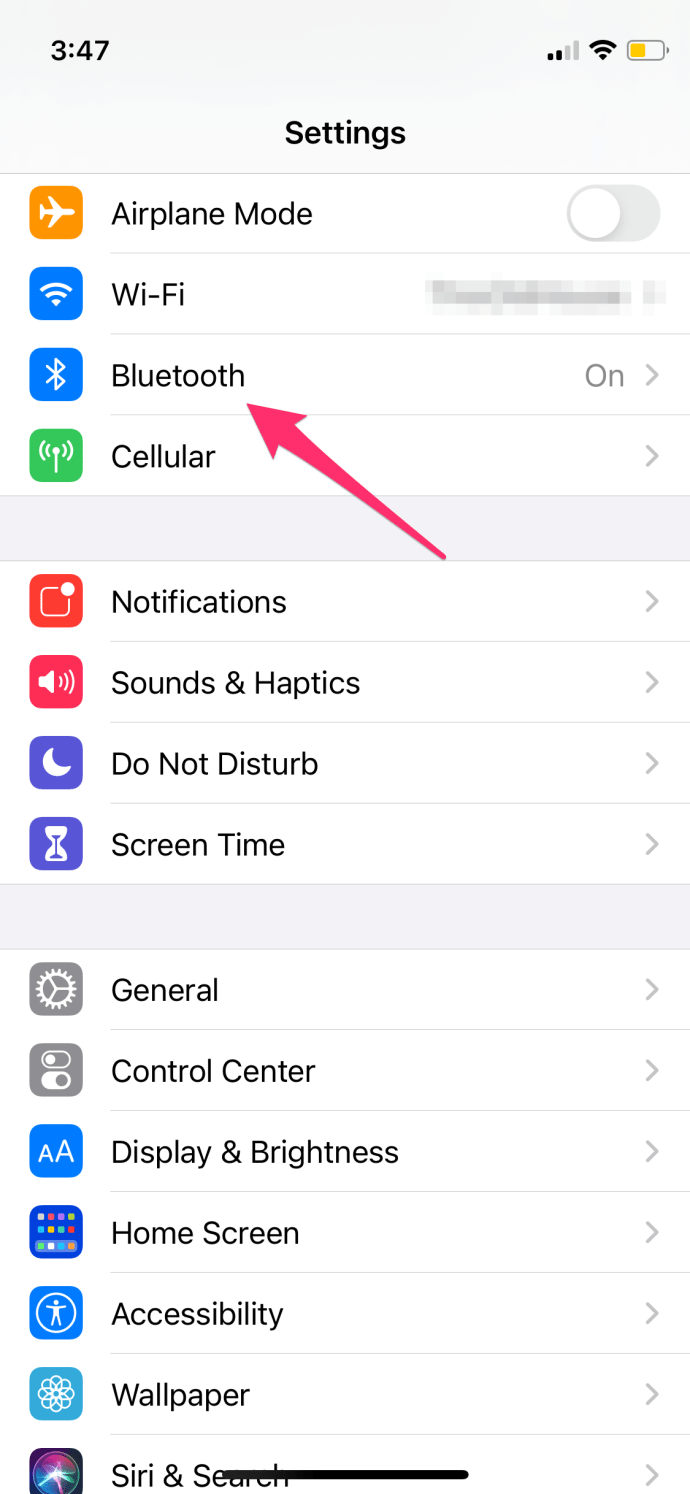
- Tippen Sie auf „ich”-Taste in der Nähe Ihrer AirPods.
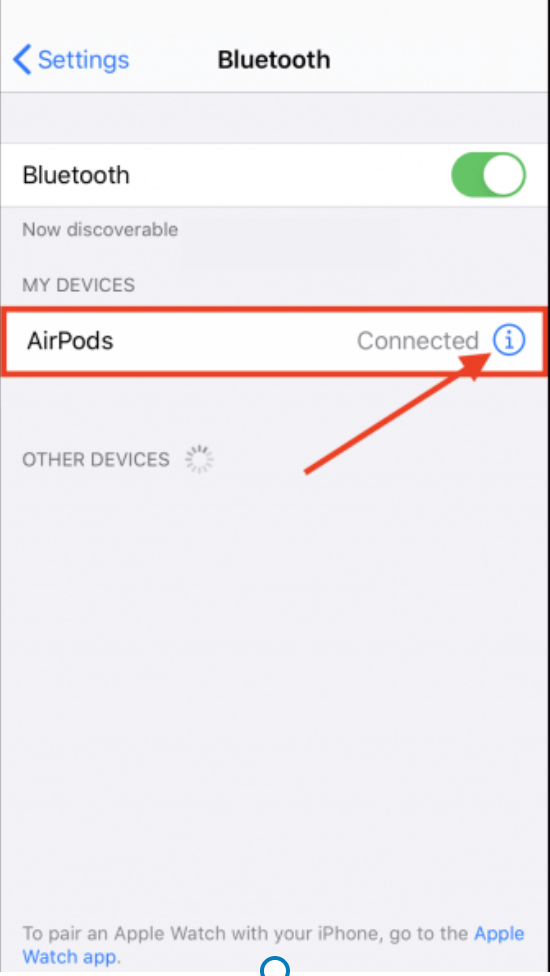
- Klicke auf Trennen und bestätigen Sie im Pop-up.
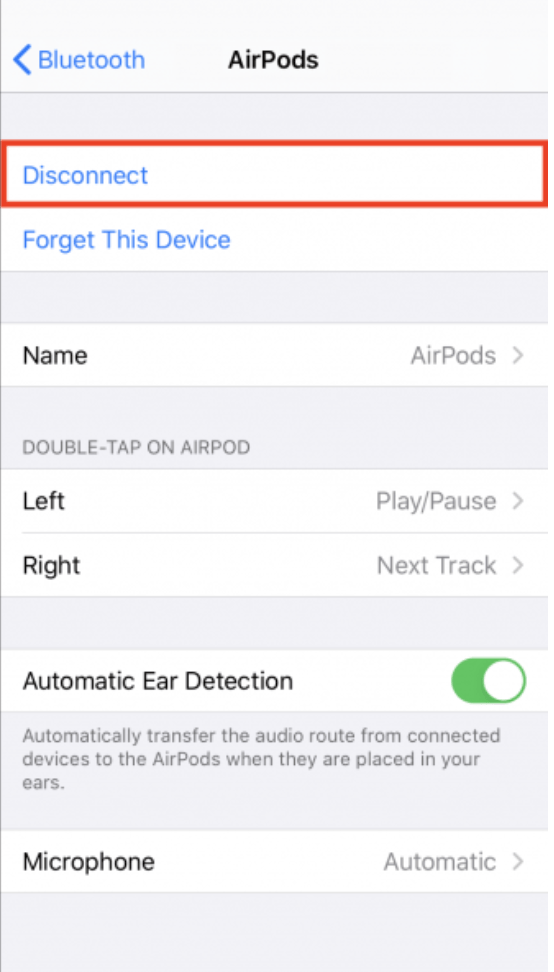
Verbinden Sie die AirPods erneut mit Ihrem Telefon, indem Sie zu den Bluetooth-Einstellungen zurückkehren und auf Ihre Airpods tippen. Arbeiten die beiden jetzt? Wenn nicht, gibt es andere Lösungen.
Bluetooth ausschalten
Bluetooth-Probleme auf Ihrem Gerät können dazu führen, dass sich die AirPods falsch verhalten. Sie können Bluetooth in den Bluetooth-Einstellungen deaktivieren. Obwohl es im Kontrollzentrum eine Option zum Trennen von Bluetooth-Geräten gibt, wird Bluetooth dadurch nicht deaktiviert.
Nachdem Sie Bluetooth vollständig deaktiviert haben, warten Sie etwa eine Minute und schalten Sie Bluetooth dann wieder ein. Überprüfen Sie noch einmal, ob Ihre beiden AirPods funktionieren. Fahren Sie mit dem nächsten Schritt fort, wenn nicht.
Suchen Sie nach Ihrer Stereobalance
In Ihrem Smartphone gibt es eine Einstellung für die Stereobalance. Stereobalance ist die Verteilung des Klangs zwischen jedem Ihrer Kopfhörer. Der linke und der rechte Kopfhörer müssen ausbalanciert sein, um zu funktionieren, sonst treten Probleme auf – wie möglicherweise ein Kopfhörer, der nicht mehr funktioniert.
So überprüfen Sie es auf dem iPhone:
- Öffne das Einstellungen auf Ihrem Telefon.
- Wechseln Sie in die Barrierefreiheit Tab.
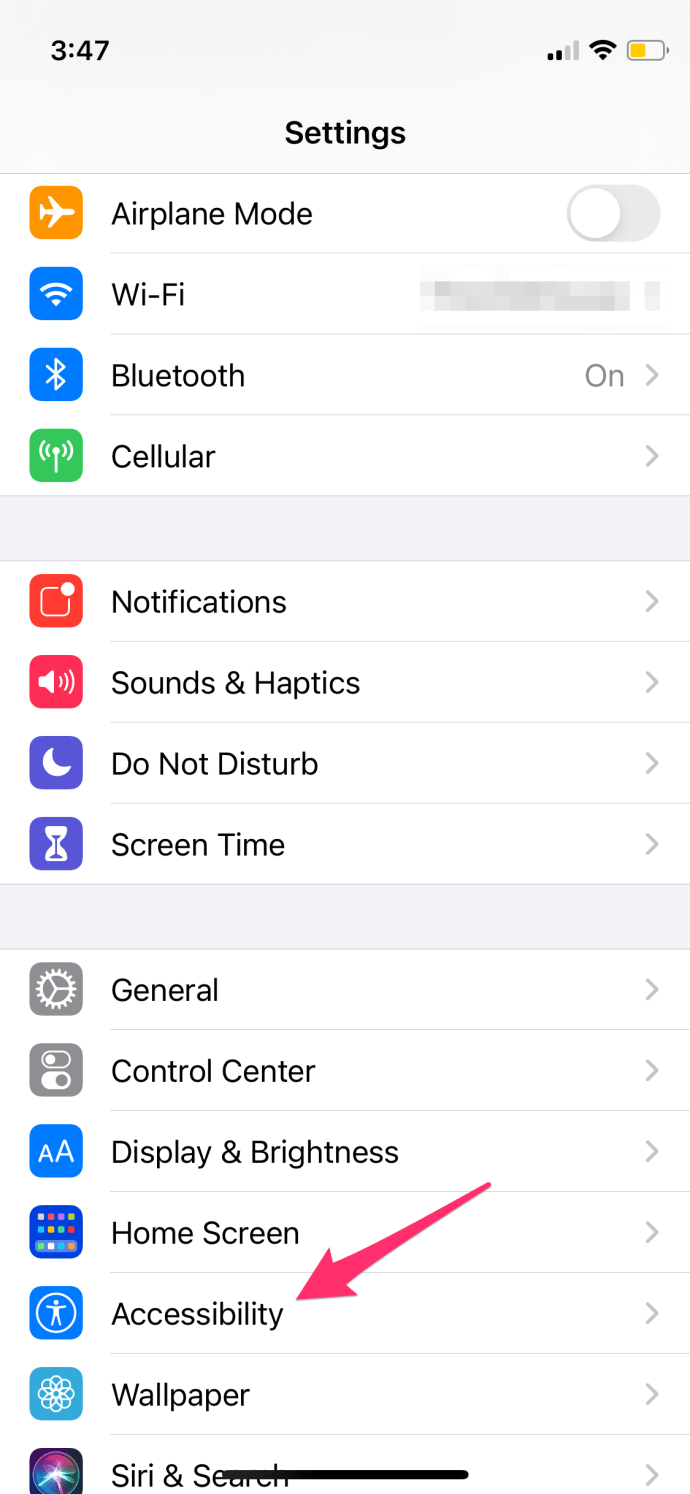
- Scrollen Sie nach unten zu Audio/Visual und tippen Sie darauf.
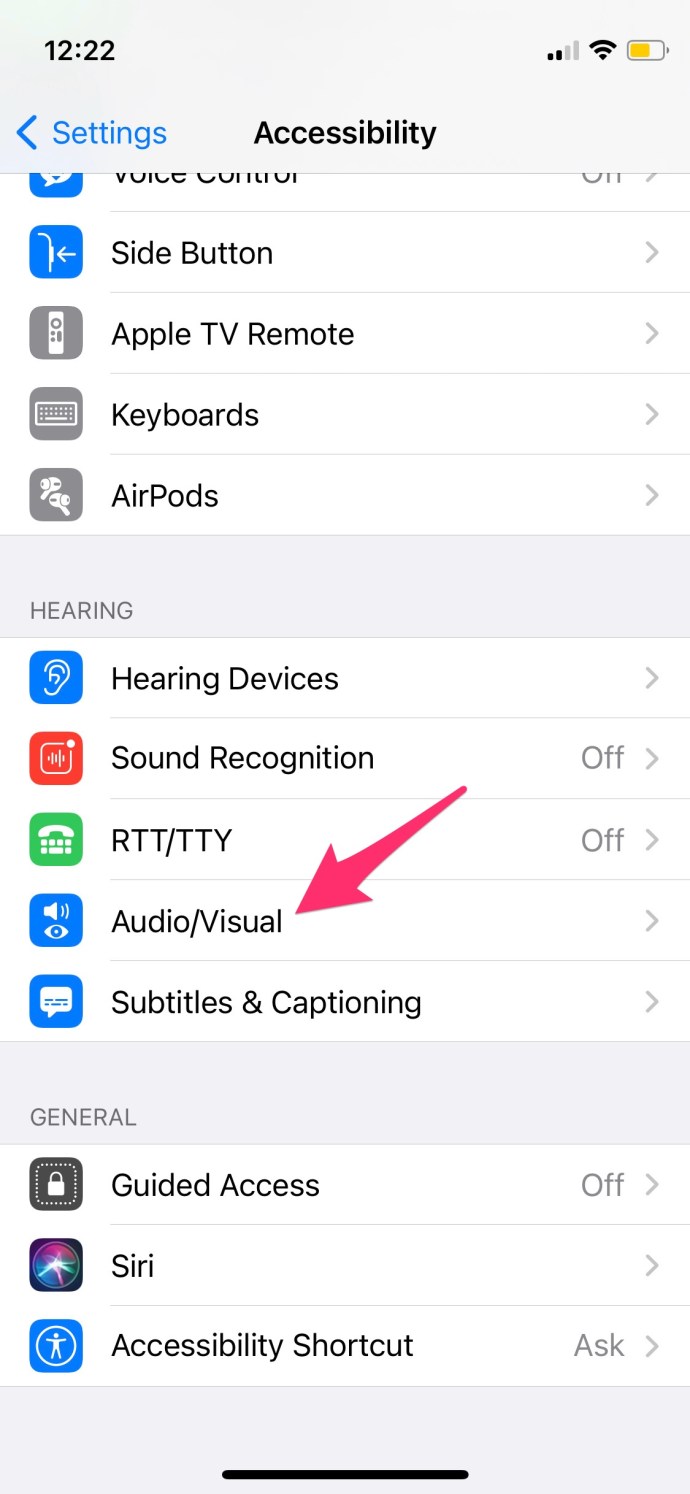
- Schau dir die Buchstaben an L und R. Bewegen Sie den Schieberegler gerade in die Mitte, um eine perfekte 50-50-Balance zu erzielen.
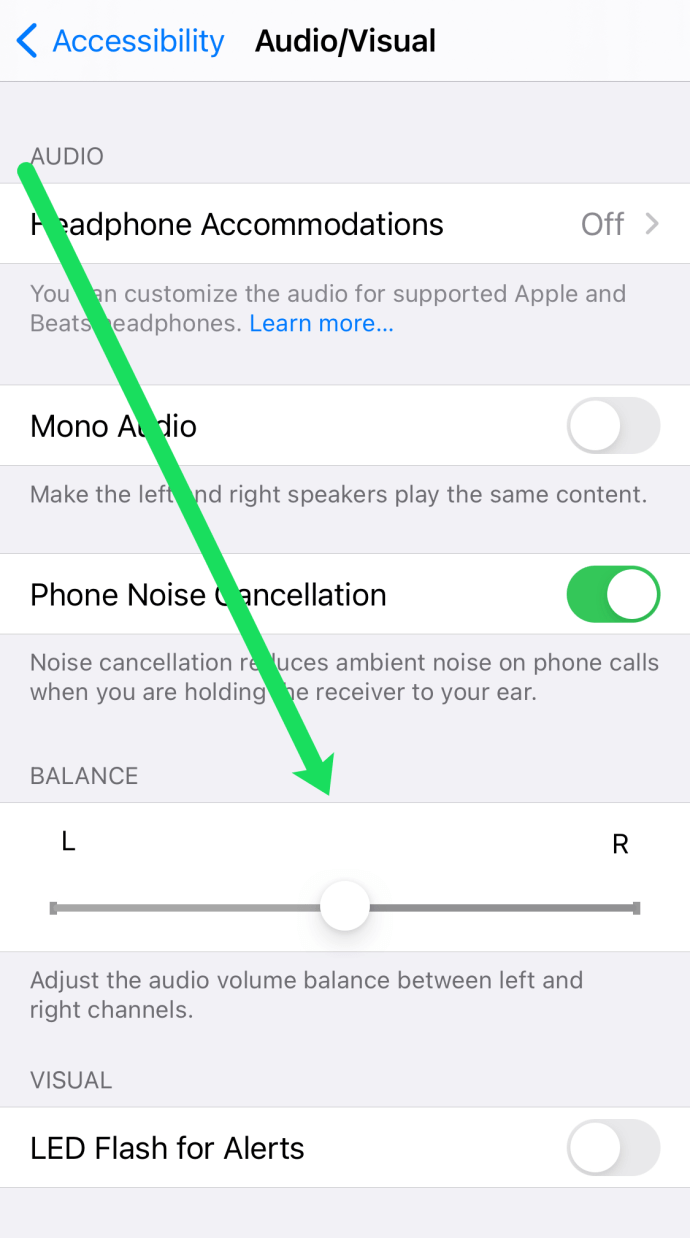
- Ausschalten Mono-Audio Option, wenn sie aktiviert ist.
So überprüfen Sie die Stereobalance auf dem Mac:
- Offen Systemeinstellungen.
- Wählen Klang.
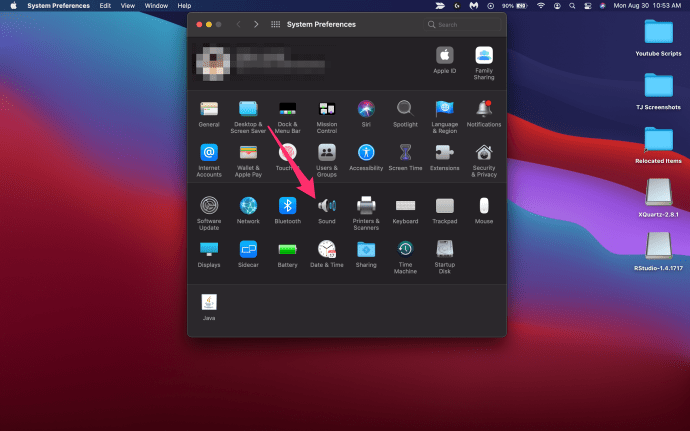
- Klicke auf Ausgabe.
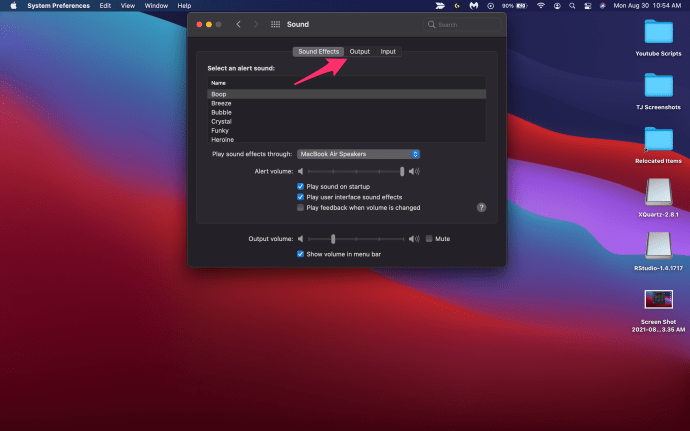
- Wählen Sie in diesem Menü Ihre AirPods aus.
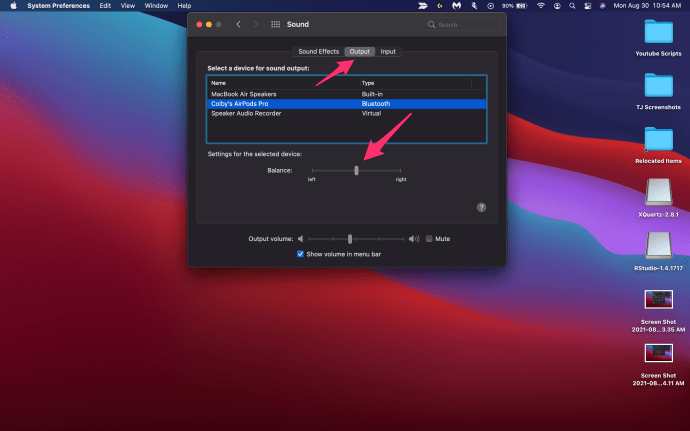
- Setzen Sie den Schieberegler genau in die Mitte zwischen links und rechts wenn es nicht schon ist.

Wenn dies Ihr Problem nicht löst, ist es an der Zeit, einen letzten Schritt zu versuchen.
Überprüfen Sie Ihr Gerät
Vielleicht ist Ihr Gerät schuld und nicht die AirPods. Um festzustellen, ob dies der Fall ist, stellen Sie eine Verbindung zu einem anderen Bluetooth-Kopfhörer her und prüfen Sie, ob das gleiche Problem auftritt. Wenn Sie dies tun, liegt der Fehler bei Ihrem Gerät, nicht bei den AirPods.
In diesem Szenario müssen Sie die Einstellungen Ihres Geräts zurücksetzen. So machen Sie es auf Ihrem iPhone:
- Gehe zu Einstellungen.
- Wähle aus Allgemein Tab.
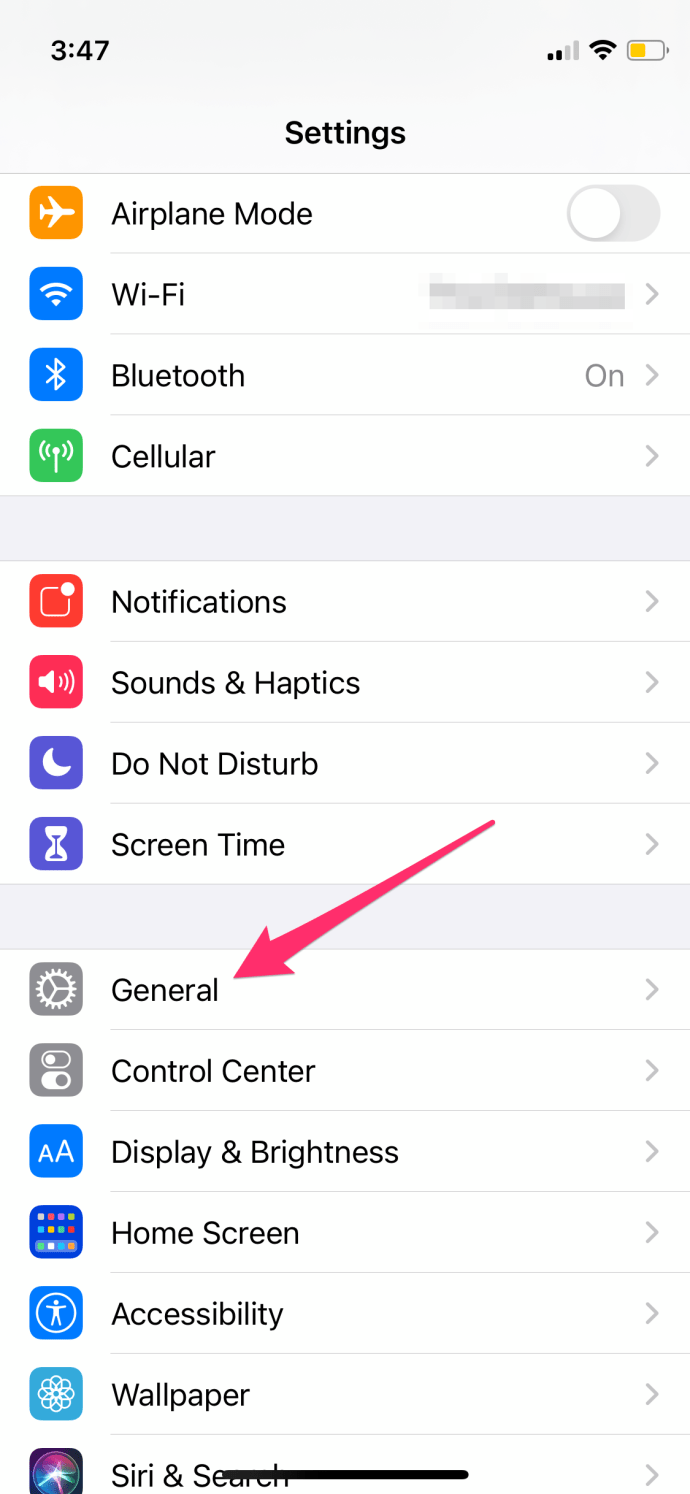
- Scrollen Sie nach unten zu Zurücksetzen
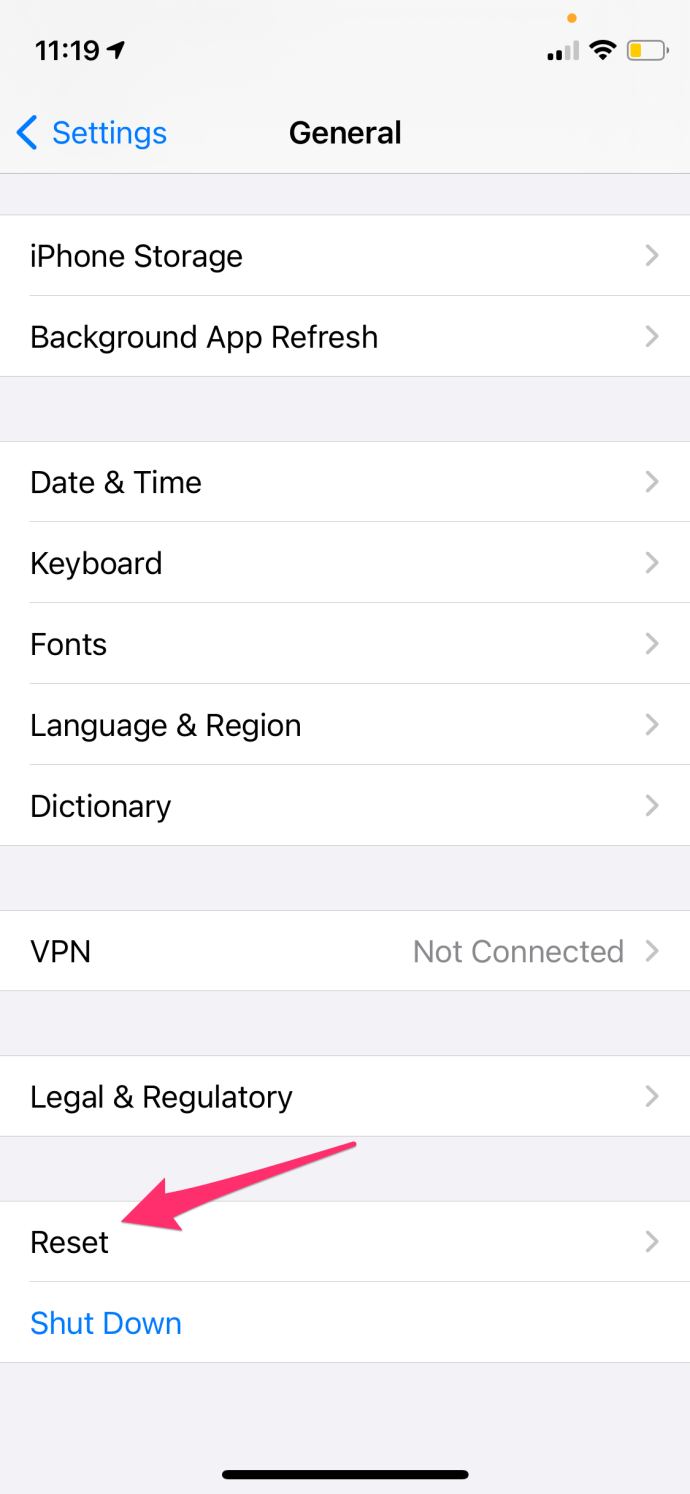
- Auswählen Alle Einstellungen zurücksetzen.
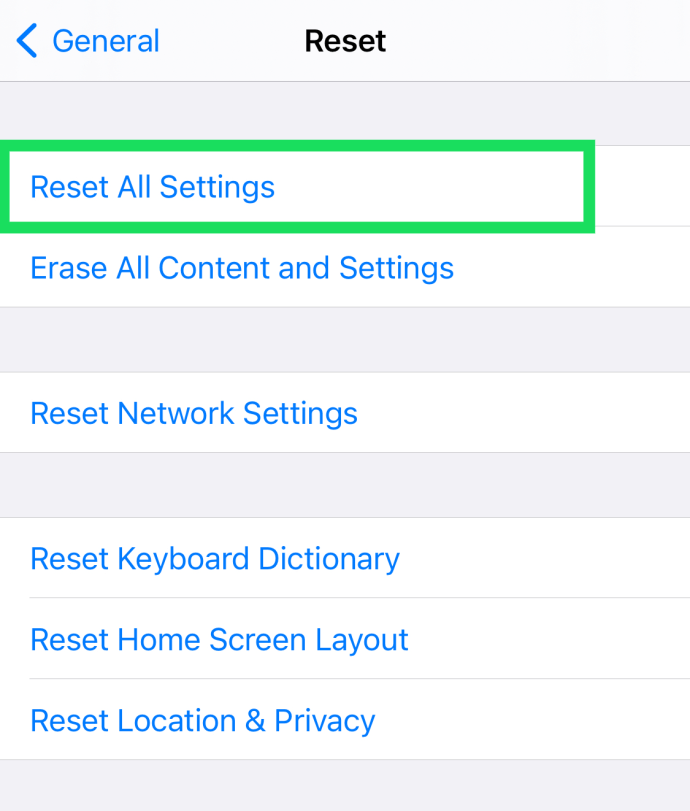
Ihr Gerät wird auf die Standardeinstellungen zurückgesetzt, aber keine Sorge, Ihre Daten gehen nicht verloren. Verbinden Sie sich erneut mit Ihren AirPods und prüfen Sie, ob beide funktionieren. Wenn nicht, ist es an der Zeit, die Profis zu suchen.
Aktualisieren Sie Ihr Betriebssystem
Wenn Sie jemals einen unserer vielen Artikel gelesen haben, haben Sie diese Empfehlungen wahrscheinlich schon einmal gesehen. Das liegt daran, dass viele unserer technischen Probleme durch veraltete Software verursacht werden. Dies gilt auch für die Bluetooth-Konnektivitätsfunktion, auf die Ihre Airpods angewiesen sind, um ordnungsgemäß zu funktionieren.
Obwohl Softwareprobleme normalerweise beide Airpods betreffen, lohnt es sich, ein Update zu versuchen. So aktualisieren Sie Ihr Apple-Gerät:
Software auf iOS aktualisieren
- Öffne die Einstellungen auf deinem iPhone und tippe auf Allgemein.
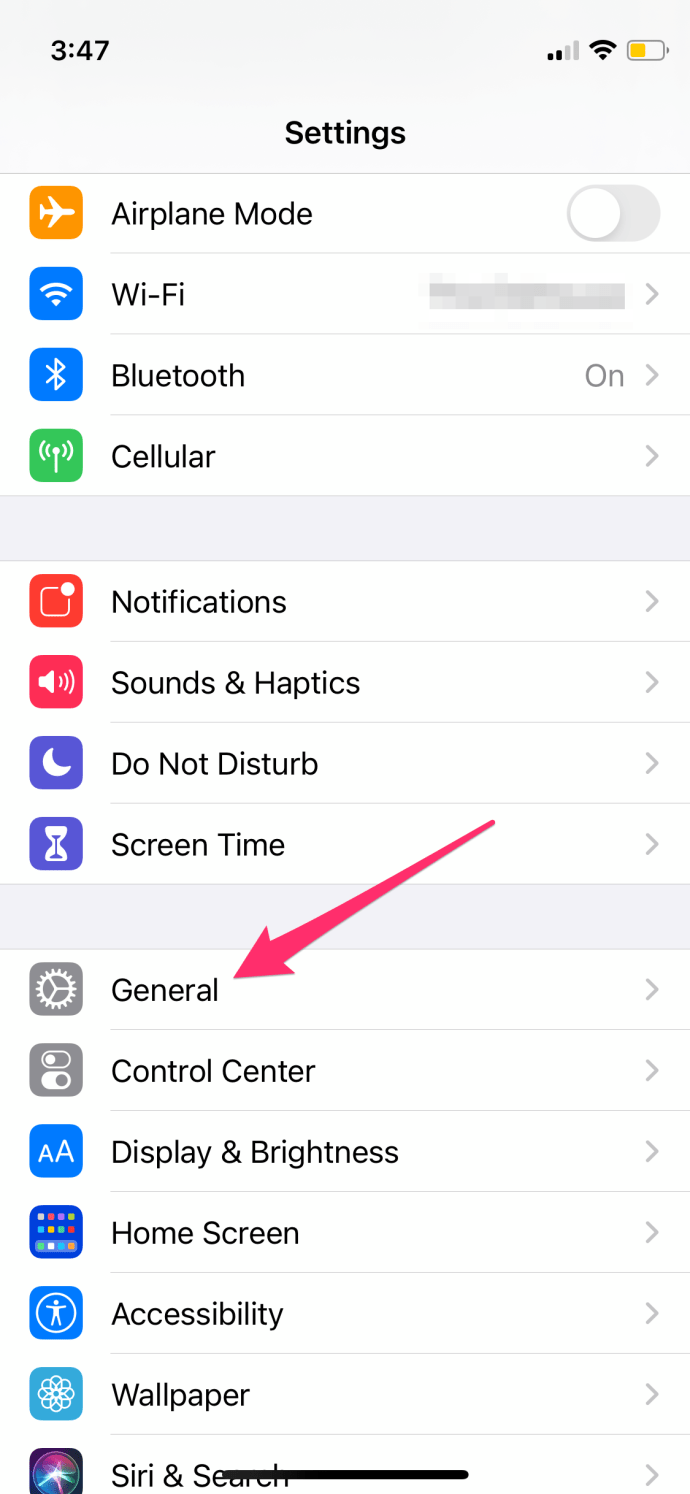
- Tippen Sie auf Software-Aktualisierung.
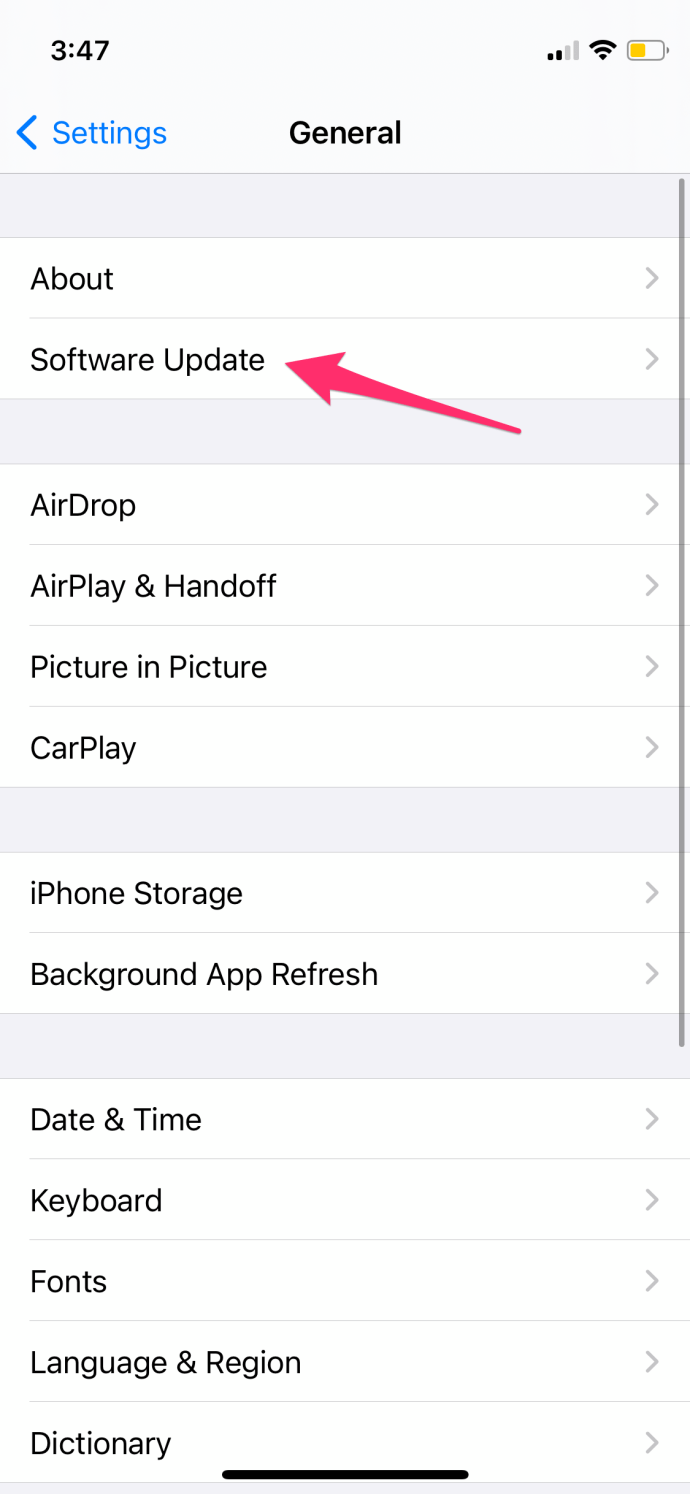
- Wenn einer verfügbar ist, tippen Sie auf Herunterladen und installieren.
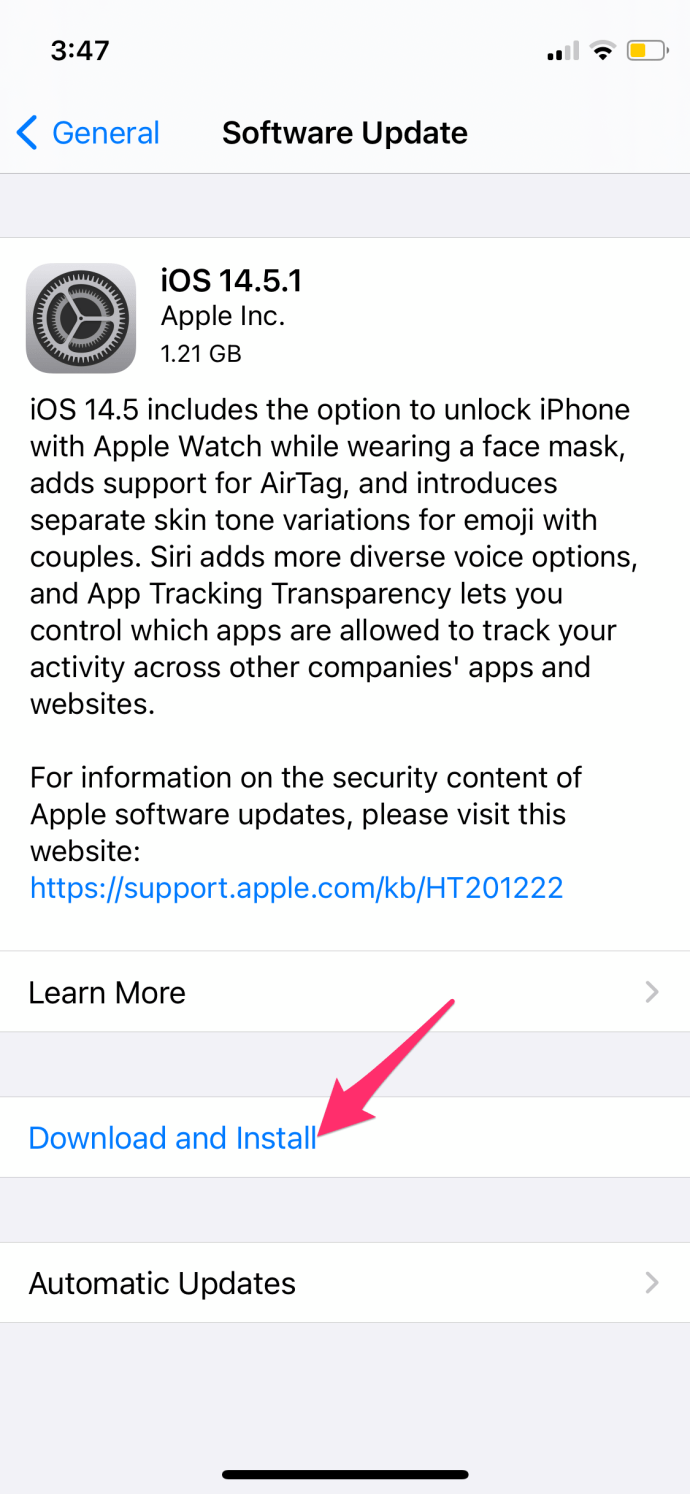
Software auf einem Mac aktualisieren
- Tippen Sie auf das Apple-Symbol in der oberen linken Ecke Ihres Mac.
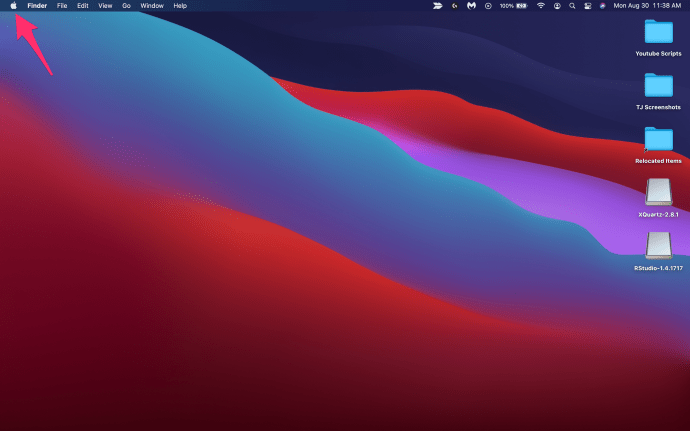
- Klicke auf Systemeinstellungen.
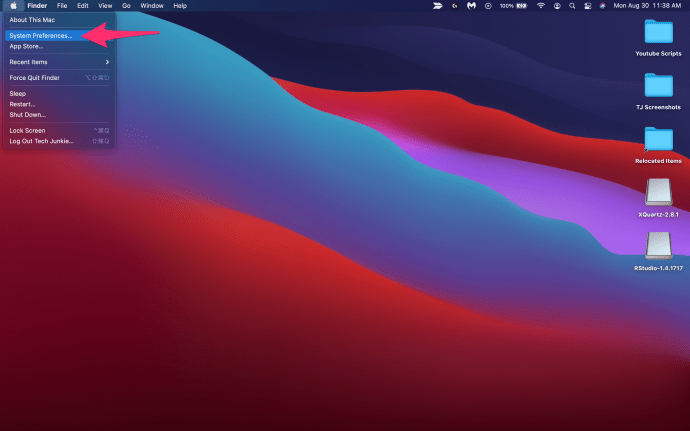
- Zapfhahn Software-Aktualisierung.
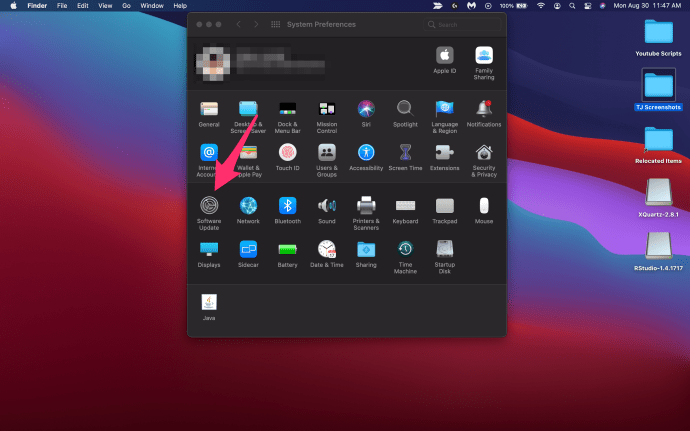
- Schlag Jetzt aktualisieren und befolgen Sie die Schritte zum Aktualisieren von macOS.
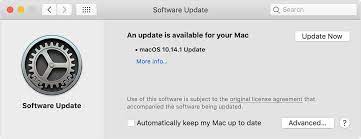
Wenn die Updates erfolgreich abgeschlossen wurden, verbinden Sie Ihre Airpods, um zu überprüfen, ob Ihr Problem dadurch behoben wurde.
Kontakt Apple-Support
Der letzte Ausweg ist, Apple direkt zu kontaktieren. Gehen Sie auf die offizielle Website und sehen Sie sich den Abschnitt AirPods an. Suchen Sie die Registerkarte Audioqualität und suchen Sie dort nach Lösungen. Von dort aus können Sie sie anrufen oder online kontaktieren.

Wenn keine der anderen Optionen für Sie funktioniert hat, kann Apple Sie hoffentlich durch Ihre Probleme führen.
Häufig gestellte Fragen
Hier sind einige weitere Antworten auf Ihre Fragen zu Airpods.
Was mache ich, wenn einer meiner AirPods fehlt?
Wenn nur eine der winzigen Knospen fehlt, können Sie versuchen, sie mit Find My iPhone zu finden. Damit dies funktioniert, müssen Sie sich in Reichweite des AirPod befinden und ihn mit Ihrem iPhone verbunden haben. Tippen Sie in Find My iPhone auf Ihre AirPods und tippen Sie auf "Sound abspielen". Es wird sehr leise sein, also müssen Sie genau hinhören.
Wenn Ihr AirPod eine verlorene Sache ist; Sie können einen Ersatz-AirPod von Apple kaufen.
Funktionieren meine AirPods mit nur einem AirPod?
Jawohl. Wenn Sie einen verloren haben oder einer einfach nicht funktioniert, können Sie die Ohrstöpsel immer noch verwenden. Leider können Sie sie ohne beide Pods im Gehäuse nicht mit einem neuen Gerät koppeln.
Wenn Sie jedoch bereits gekoppelt sind, sollten Sie für eine Weile nur mit einem AirPod zufrieden sein.
Woher weiß ich, ob meine Airpods noch von der Garantie abgedeckt sind?
Um Ihre Airpods-Garantie zu überprüfen, besuchen Sie diese Apple-Website. Sie benötigen die Seriennummer, die sich auf jedem Airpod befindet, aber sie ist unglaublich klein und schwer zu erkennen. Eine einfachere Möglichkeit, die Seriennummer Ihrer Airpods zu finden, besteht darin, die Bluetooth-Einstellungen auf einem verbundenen Gerät aufzurufen (stellen Sie sicher, dass sich Ihre Airpods in Ihrem Ohr befinden und verbunden sind).
Tippen Sie auf das „i“-Symbol rechts neben dem Namen Ihres Airpods, um die Seriennummer anzuzeigen. Gehen Sie zurück zu der oben verlinkten Website und geben Sie Ihre Seriennummer ein.
Problem gelöst?
AirPods sind dank ihrer Benutzerfreundlichkeit, Zuverlässigkeit und Einfachheit unglaublich beliebt geworden. Während AirPods im Allgemeinen ein großartiges Produkt sind, können sie wie bei jedem anderen Kopfhörer Probleme haben. Probleme wie das Abspielen von Audio auf nur einem Ohr sind sehr häufig und sehr frustrierend.
Hoffentlich hat eine der in diesem Artikel bereitgestellten Lösungen für Sie funktioniert. Nachdem wir dieses Problem schon einmal erlebt haben, wissen wir, wie beunruhigend es sein kann. Sagen Sie uns Ihre Meinung zu diesem Problem und den Lösungen. Waren sie hilfreich? Wir freuen uns auf Ihre Kommentare!
Wenn Ihnen dieser Artikel gefallen hat, sollten Sie sich einige unserer anderen großartigen Artikel ansehen, z. B. So schalten Sie Ihre AirPods automatisch zwischen Geräten um.